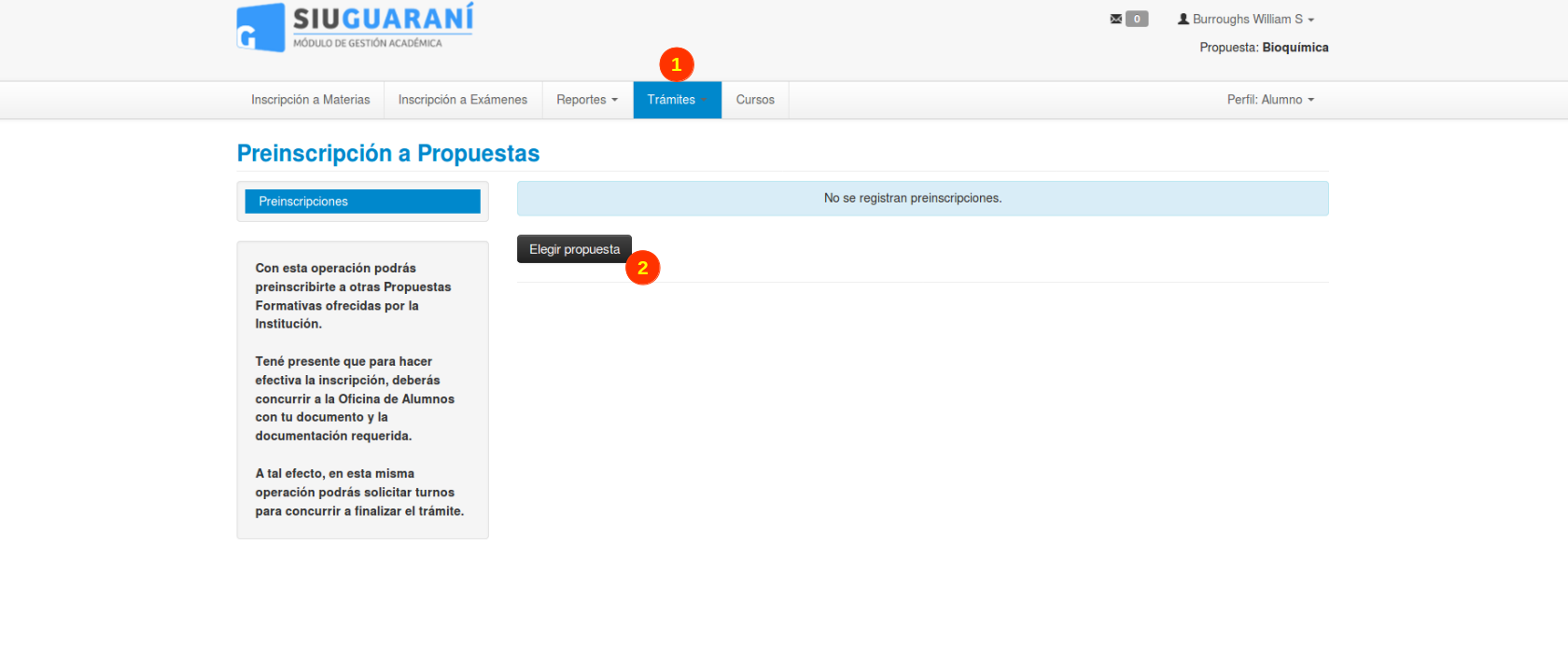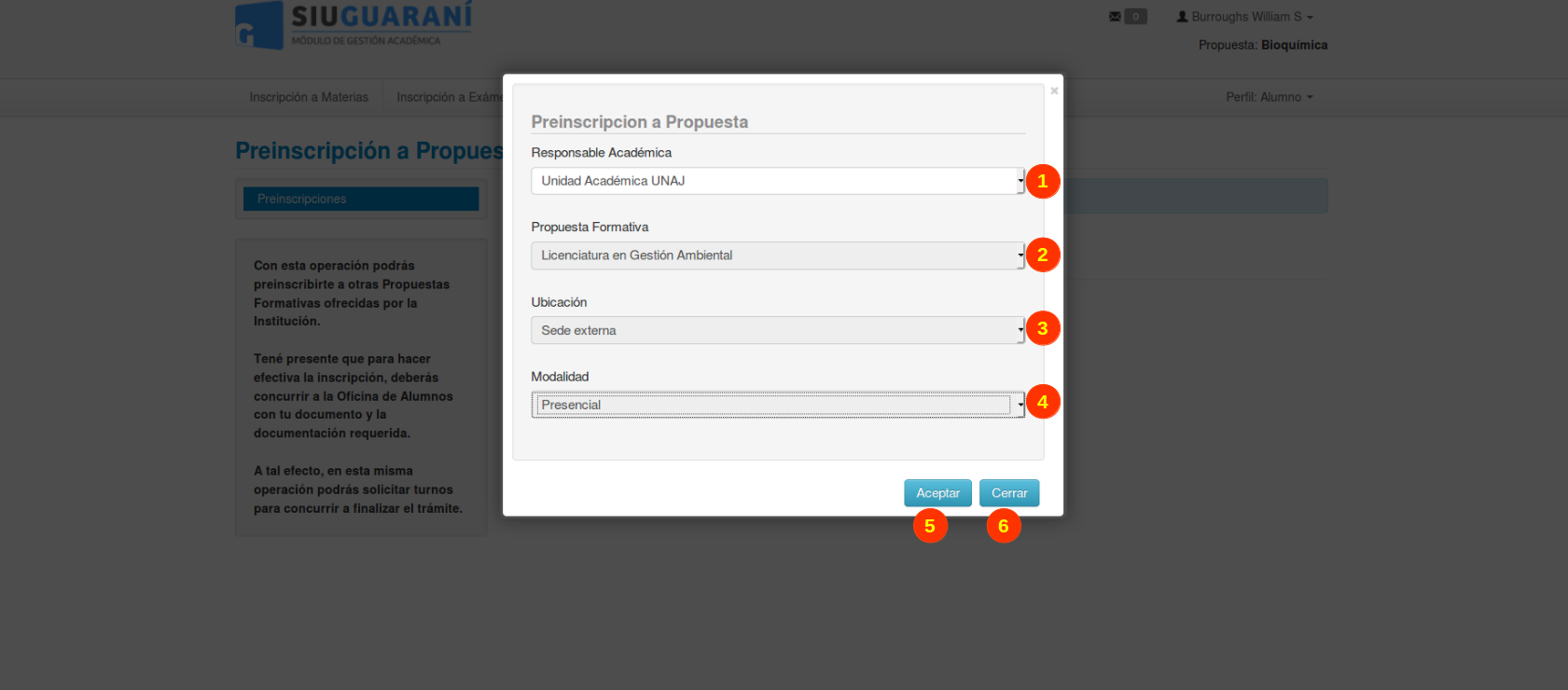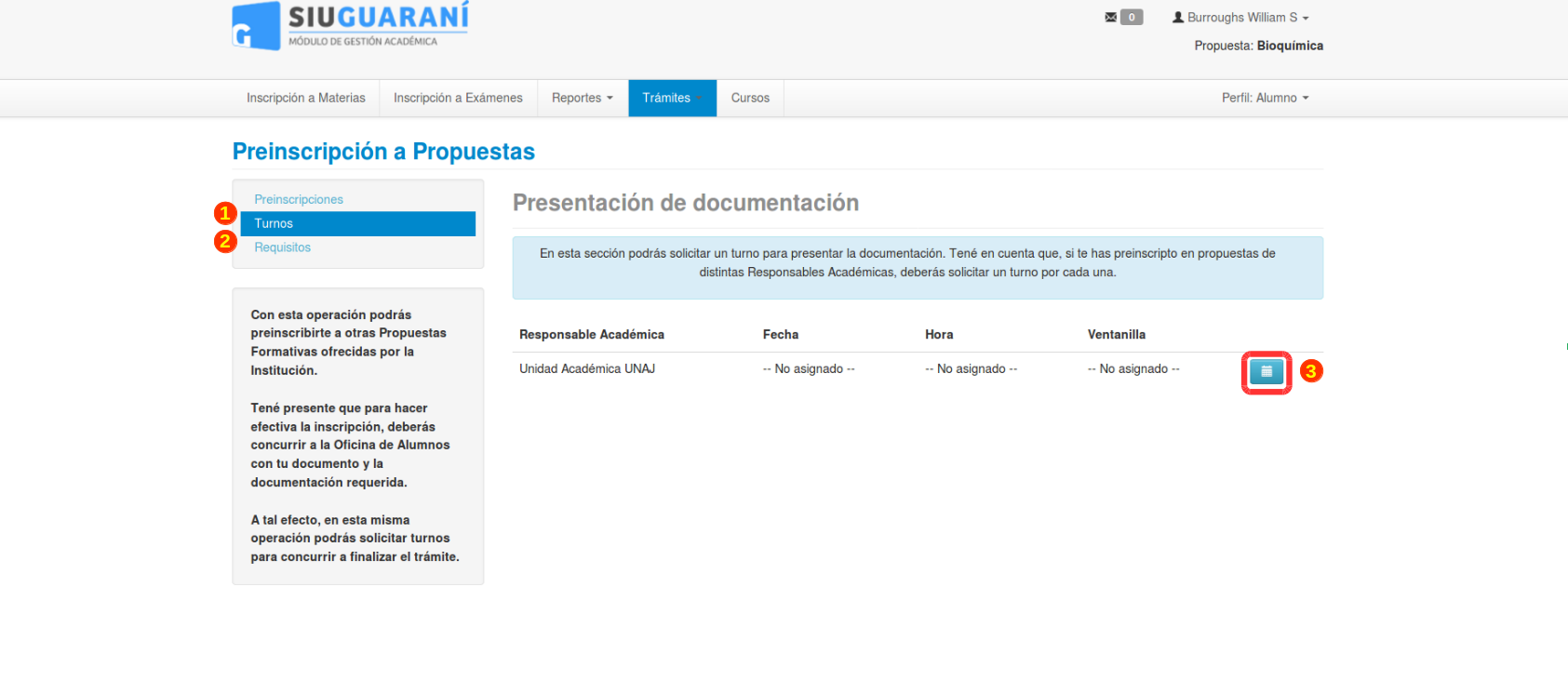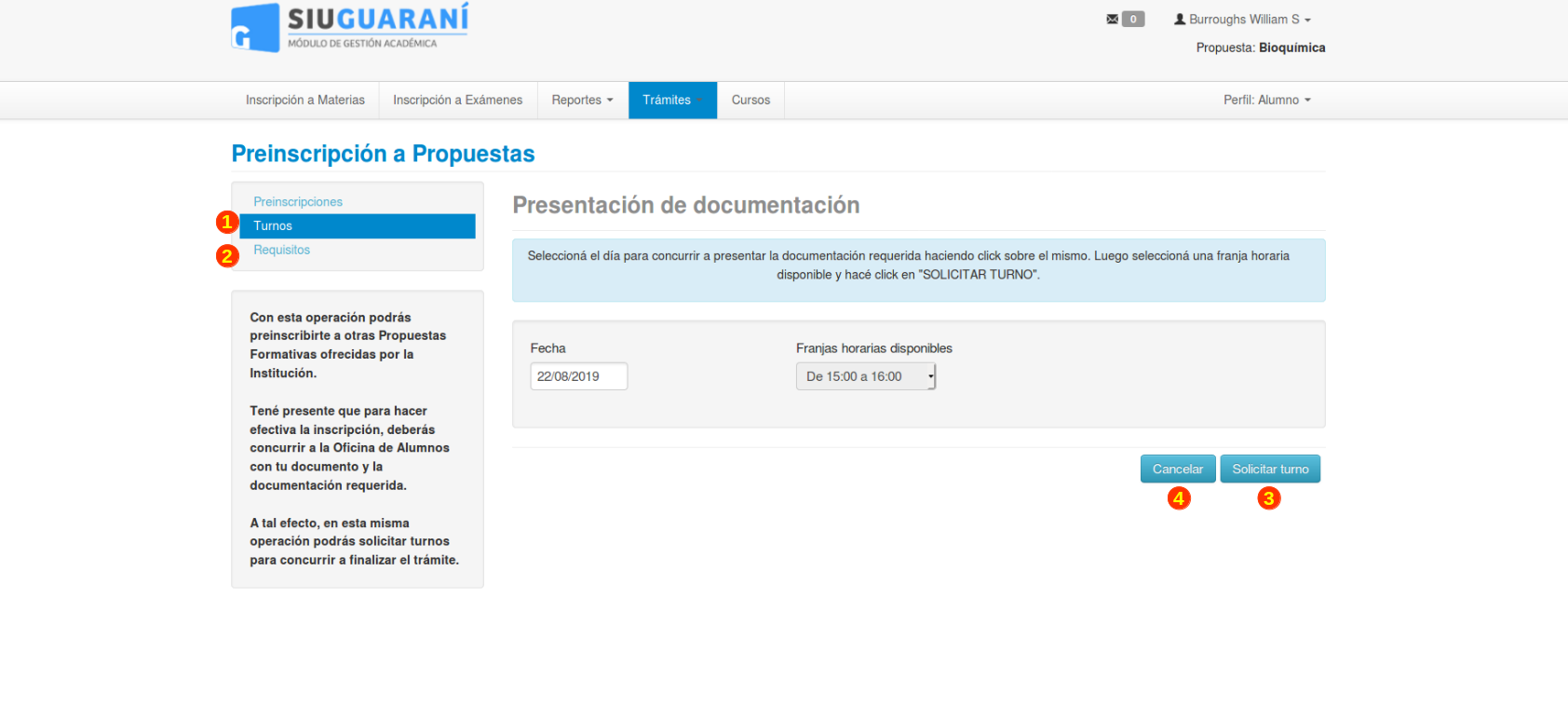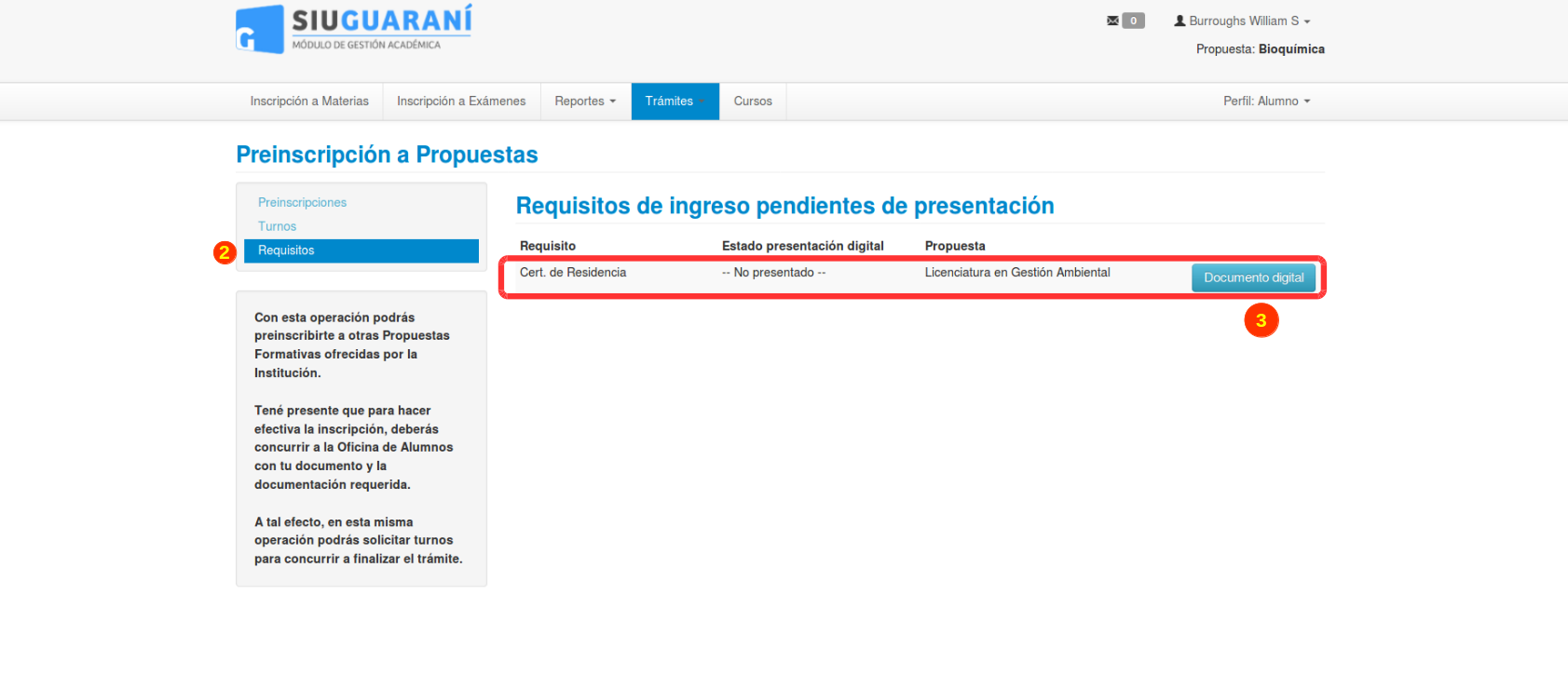Diferencia entre revisiones de «SIU-Guarani/Version3.17.0/Documentacion de Autogestion/Preinscripcion a propuestas»
| Línea 39: | Línea 39: | ||
[[Archivo:Autogestion-preinscripcion-3.png|1200px]]<br><br> | [[Archivo:Autogestion-preinscripcion-3.png|1200px]]<br><br> | ||
| − | Una vez definido el horario y el | + | Una vez definido el horario y el día, se procede a confirmar haciendo clic en el botón '''Solicitar Turno (3)''' caso contrario '''Cancelar (4)'''. |
| + | Se procede con la siguiente opción de '''Requisitos (2)''' en esta pestaña la Universidad a definido un requisito de ingreso que el alumno debe presentar para confirmar su preinscripcion. En este caso el alumno podra dar de alta el documento de manera difital haciendo clic en el botón '''Documento Digital (3)'''. | ||
| − | + | [[Archivo:Autogestion-preinscripcion-3-A.png|1200px]]<br><br> | |
| − | |||
| − | |||
| − | |||
| − | |||
| − | |||
| − | |||
| − | |||
| − | |||
[[SIU-Guarani/Version3.17.0/Documentacion de Autogestion|< Volver]] | [[SIU-Guarani/Version3.17.0/Documentacion de Autogestion|< Volver]] | ||
Revisión del 16:58 22 ago 2019
Sumario
Preinscripcion a Propuesta
Objetivo
A través de esta operación los alumnos podrán pre-inscribirse a las diferentes propuestas formativas que la institución brinde.
Ubicación en el Sistema
Perfil Alumno >> Tramites >> Preinscripcion a Propuestas
Pantalla Principal
Ingresamos a la operación desde el menú principal haciendo click en la opcion Tramites (1) y luego en el submodulo Preinscripcion a Propuestas :
Haciendo clic en el botón Elegir Propuesta (2) se procede a la siguiente ventana donde se selecciona la propuesta a la que se desee inscribir.
En la pantalla puede observarse las opciones que el alumno deberá seleccionar para pre-inscribirse a una propuesta formativa.
- Responsable Académica (1)
- Propuesta Formativa (2)
- Ubicación (3)
- Modalidad (4)
Una vez seleccionados los campos pertinentes a la selección de la propuesta formativa se debe hacer clic en el botón Aceptar (5) de modo contrario si no se desea inscribir se debe hacer clic en el botón cerrar (6).
En la siguiente pantalla el alumno deberá seleccionar el Turno (1) en esta sección podrá solicitar un turno para presentar la documentación que el alumno deberá presentar en ventanilla de la universidad para efectivamente inscribirse en la propuesta, para ello deberá hacer clic en el botón de Calendario (3).
Selecciona el Dia y Hora:
Una vez definido el horario y el día, se procede a confirmar haciendo clic en el botón Solicitar Turno (3) caso contrario Cancelar (4).
Se procede con la siguiente opción de Requisitos (2) en esta pestaña la Universidad a definido un requisito de ingreso que el alumno debe presentar para confirmar su preinscripcion. En este caso el alumno podra dar de alta el documento de manera difital haciendo clic en el botón Documento Digital (3).